サポート
【コピープロテクトサポート】
※初回起動時には、必ず正規のゲームディスクをドライブにセットして下さい。
ゲーム起動時に正規のゲームディスクをセットしていても「認証ファイルに異常があります。『ルナそら』のディスクを挿入して下さい。」
と繰り返し表示されゲームが始まらない場合、コピープロテクトの誤作動の可能性がございます。
お手数ではございますが、コピープロテクト回避パッチを利用して、誤動作の回避処理を行ってください。
(※「コピープロテクト回避パッチ」のダウンロードにはlightサポートへのログインが必要となります。)
① lightIDの取得
https://www.light.gr.jp/lightid/user/lun_login_form.php
上記URLにアクセスしていただき、「lightID」の取得をお願いいたします。
お手元のユーザーハガキに記載されている「ユーザーID」と「パスワード」が必要となります。
※ lightIDを取得済みでしたら、この項目はスキップして構いません。
② lightサポートへのログイン
https://www.light.gr.jp/lightid/user/index.php
上記URLにアクセスしていただき、取得した「lightID」を使用して、ログインをお願いいたします。
「lightID取得済みの方はこちら」の項目にある「ログイン」ボタンを押していただいた後、
「lightID」と「パスワード」を入力して「進む>>」ボタンを押すとログインすることができます。
③ コピープロテクト回避パッチのダウンロード
「light ID ログインページへようこそ」の項目にある「アクティベーション認証解除パッチ一覧」をクリックします。
その後、ページ下部「アクティベーション認証解除タイトル一覧」の項目にある『ルナそら』のバナーをクリックします。
パッチの適用方法につきましては、同ページ下部「アクティベーション認証解除パッチ使用方法」をご覧ください。
【アナザーストーリー自動セットアップ機能【Curren】について】
『ルナそら』『R.U.R.U.R』以降のタイトル共通
この機能を利用するには、あらかじめ製品のユーザー登録を行い、LightIDを取得しておく必要があります。
■利用方法
(1)あらかじめインターネットに接続されている事を確認してください。
(2)スタートメニューから、[プログラム]-[light]-[(ゲーム名)]-[MalieSystem詳細設定]を選択してください。
(またはインストールフォルダ内の[Malie.cfg]を起動してください)
(3)[ファイル]→[LightIDユーザー認証設定]を開き、lightIDとパスワードを設定しておいてください。

(4)ゲームを起動してください。
タイトル画面の[ANOTHER STORY]を押してアナザーストーリー選択画面に進んでください。
(5)アナザーストーリー選択画面が表示されたら、画面右上の[更新]ボタンを押してください。
ダウンロード可能なASデータの一覧が表示されます。
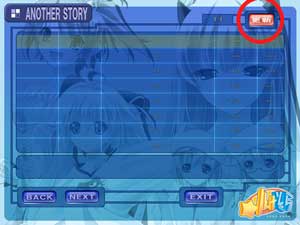
(6)ダウンロードしたいタイトルにチェックを入れ(1)、右下の「INSTALL」ボタン(2)を押してください。
選択したデータを自動的にダウンロード&解凍し、自動セットアップが完了します。

(7)セットアップの完了したデータがアナザーストーリー選択項目に表示されます。
遊びたいデータを選んでゲームを開始してください。

※データのダウンロードが正常に行えない、ダウンロードはできたがASがプレイできない、画像が正常に表示されない、などの不具合がありましたら、
lightサポート:support@light.gr.jp
※「@」の箇所を半角の「@」に置き換えて送信ください。
までご連絡ください。
2007.6.6改訂
【ご注意】
・初回起動時には、製品付属のユーザーIDカード記載の「ID」と「PASSWORD」を入力する必要があります。
・初期状態では、[EXTRA]の項目は閲覧できないようになっています。特定のキャラクターのエンディングを迎えた後に閲覧可能になります。